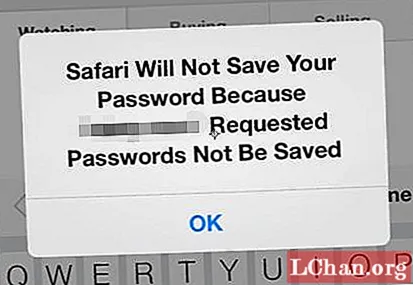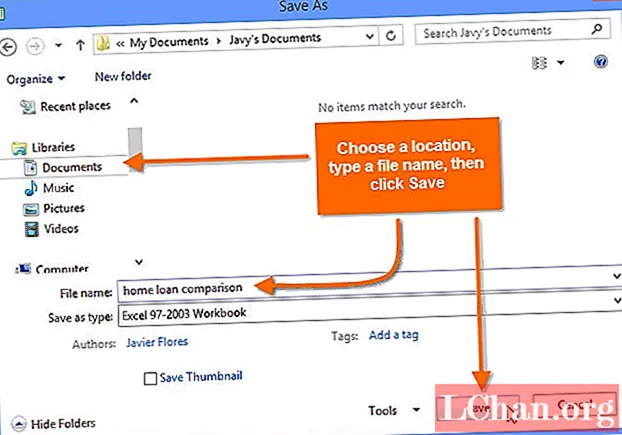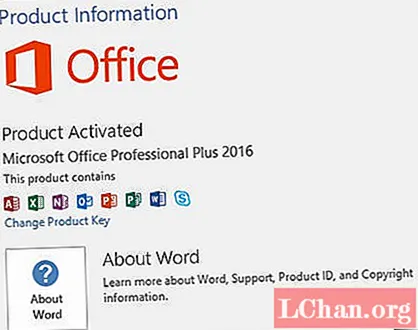Tarkib
- Variant 1: Android-ga asoslangan qurilmada Wi-Fi parolini qanday ko'rsatish mumkin
- Variant 2: Android-da Wi-Fi parolini Ildizsiz ko'rsatish
- Qo'shimcha maslahatlar: Android-da ekran qulfini qanday ochish mumkin
- Xulosa
Wi-Fi texnologik dunyoga kirib kelgandan beri keng qo'llanilib kelinmoqda. Android qurilmasining butun ishlash muddati davomida u bir nechta Wi-Fi tarmoqlariga ulanadi. Har bir Wi-Fi tarmog'ining parolini eslab qolish imkonsiz. Agar siz ilgari ulangan Wi-Fi tarmog'ida bo'lsangiz, lekin parolni unutgan bo'lsangiz nima bo'ladi? Haqiqatan ham bunga yo'l bor Android-ning Wi-Fi parolini ko'rsatish. Andorid telefoningiz ulangan har qanday Wi-Fi tarmog'i parol har doim fonda saqlanadi. Android qurilmangizda Wi-Fi parolini qanday ko'rsatishingizni bilish uchun quyida ko'rsatilgan ushbu oddiy usullarni bajaring.
- Variant 1: Android-ga asoslangan qurilmada Wi-Fi parolini qanday ko'rsatish mumkin
- Variant 2: Android-da Wi-Fi parolini Ildizsiz ko'rsatish
Variant 1: Android-ga asoslangan qurilmada Wi-Fi parolini qanday ko'rsatish mumkin
Agar sizda ildiz otgan Android qurilmangiz bo'lsa yoki saqlangan Wi-Fi parolini ko'rish uchun Android qurilmangizni payini qirqishga qarshi bo'lmasangiz, ushbu usuldan foydalanishingiz mumkin. Shu tarzda ildiz katalogiga fayl menejeri yordamida kirish kerak bo'ladi. Android-ga asoslangan qurilmalarda Wi-Fi parolini qanday ko'rsatishni bilish uchun quyidagi amallarni bajaring.
1-qadam: Google Play-ga o'ting va u erda mavjud bo'lgan har qanday mos fayl menejerini yuklab oling, masalan, ES File Explorer - bu yaxshi namoyish Wi-Fi paroli Android dasturi.
2-qadam: Saqlangan Wi-Fi parolini tiklash uchun foydalanishni boshlash uchun uni Android qurilmangizga o'rnating.
3-qadam: O'rnatilgan ES File Explorer-ni ishga tushiring va "Menyu" parametriga o'ting va "Root Explorer" yoqilganligini tekshiring. Agar yo'q bo'lsa, uni slayderni ko'k ranggacha o'ngga siljiting.

4-qadam: "Mahalliy" opsiyasiga o'ting, "Qurilma" -ga teging, "Ma'lumotlar" -ni tanlang va keyin "Boshqalar" jildiga teging.

5-qadam: Ko'rsatilgan papkalar bo'ylab harakatlaning va "wifi" -ni bosing.

6-qadam: "wpa_supplicant.conf" faylini istalgan muharrir vositasi yordamida oching.

7-qadam: Siz telefoningiz ulangan Wi-Fi tarmoqlarining to'liq ro'yxatini va har bir Wi-Fi tarmoqlarining parolini ko'rasiz. Wi-Fi tarmoqlarining paroli "psk =" oldida beriladi.

8-qadam: Ushbu fayldagi biron bir matnni o'zgartirmaslik uchun ehtiyot bo'ling, parolni bu yerdan istalgan manzilga ko'chirib qo'yishingiz mumkin.
Bu Wi-Fi parolini ko'rsatishning eng oddiy usullaridan biri Android ilovasi, ammo ushbu usuldan foydalanishning asosiy sharti shundaki, Android qurilmangiz ildiz otishi kerak.
Variant 2: Android-da Wi-Fi parolini Ildizsiz ko'rsatish
Agar siz qurilmangizni rootlamagan bo'lsangiz va buni amalga oshirishni xohlamasangiz, xayriyatki, Wi-Fi parolini olishning bir usuli ham mavjud. Android qurilmasida saqlangan Wi-Fi parolini ko'rsatish uchun quyidagi usuldan foydalanishingiz mumkin. Telefoningizda unutilgan Wi-Fi parolini topish uchun quyida keltirilgan amallardan foydalaning.
1-qadam: Android qurilmangizda saqlangan Wi-Fi paroliga kirish uchun avval siz telefonni ishlab chiquvchisiz.
2-qadam: Asosiy menyudan "Sozlamalar" parametridan "Telefon to'g'risida" opsiyasiga o'ting va "Raqamni tuzish" parametrini taxminan 5-6 marta bosing.

3-qadam: "Siz hozir ishlab chiquvchisiz" degan pop-up xabar keladi.

4-qadam: "Sozlamalar" -ga, so'ng "Tuzuvchi parametrlari" -ga qayting va slayderni o'ngga siljitish orqali "Android-da disk raskadrovka" -ni yoqing va keyin Android qurilmangizni noutbukga ulang.

5-qadam: Noutbukda ADB drayverlarini adbdriver.com saytidan yuklab oling va http://forum.xda-developers.com saytiga tashrif buyurib, kerakli platforma vositalarini o'rnating.
6-qadam: O'rnatilgan barcha fayllarni saqlagan faylga kiring, "Shift" tugmachasini bosib ushlab turing va "Bu erda buyruq oynasini ochish" parametrini tanlang.

7-qadam: Oyna ochilgandan so'ng, "adb services" ni kiriting va "Enter" tugmachasini bosing, agar buyruq ishlayotgan bo'lsa, derazada qurilma nomi ko'rsatilishi kerak.

8-qadam: Turi: adb pull / data / misc / wifi / wpa_supplicant.conf
c: /wpa_supplicant.conf
Ushbu buyruqni yozib, Wi-Fi paroli telefoningizda saqlanadigan fayl noutbukingizga ko'chiriladi.
9-qadam: Ushbu faylni noutbukda oching, parolni qidirayotgan Wi-Fi nomini topish uchun pastga siljiting va "psk =" oldida toping.

Siz mavjud bo'lgan Wi-Fi tarmog'ining ulanishiga kirish uchun parolni nusxa ko'chirishingiz va uni terishingiz yoki istalgan joyga qo'yishingiz mumkin.
Qo'shimcha maslahatlar: Android-da ekran qulfini qanday ochish mumkin
Agar sizda Android qurilmasi bo'lsa va qurilmangizda yo'qolgan qulflangan ekran parolini ochmoqchi bo'lsangiz, juda tavsiya etilgan PassFab Android Unlocker vositasidan foydalanishingiz mumkin. Ushbu dastur ekran qulfini va frp blokirovkasini samarali ravishda olib tashlash uchun ishlatilishi mumkin. Bu har qanday Android qurilmasini qo'llab-quvvatlashga qodir bo'lgan maxsus mo'ljallangan parolni olib tashlash. Ushbu dastur yordamida Samsung qurilmasining qulfini ochish usulini bilish uchun quyidagi amallarni bajaring.
1-qadam: Dasturiy ta'minotni yuklab oling va uni noutbukga yoki Mac qurilmasiga o'rnating va Android qurilmangizni USB kabelidan foydalanib ulang.

2-bosqich: Qurilmangiz aniqlangandan so'ng, "Skanerlashni boshlash" tugmasini bosing.

3-qadam: skanerlash jarayoni biroz vaqt talab etadi va taraqqiyot ekranda ko'rinadi.

4-qadam: Kerakli parolni bosing va keyin kerakli joyga eksport qilish uchun "Eksport" tugmasini bosing.

Bu Android qurilmangizda unutilgan parolni tiklashning eng oson usullaridan biridir.
Xulosa
Wi-Fi parolini yo'qotish juda zerikarli stsenariydir. Siz Android qurilmangizda Wi-Fi parolini samarali tiklash va ko'rsatish uchun yuqorida aytib o'tilgan usullardan birini qo'llashingiz mumkin. Ushbu usullardan foydalangan holda, Android-da Wi-Fi parolini qanday ko'rsatish haqida sizning asosiy savolingiz to'liq ko'rib chiqiladi. Aytgancha, agar siz Android qurilmangizda qulflangan ekran parolini unutgan bo'lsangiz, qurilmangizdagi unutilgan yoki yo'qolgan ekran parolini samarali ravishda tiklash uchun eng yaxshi Android bloklash ekranini olib tashlash uchun PassFab Android Unlocker-dan foydalanishingiz mumkin. Bu eng kuchli va xavfsiz vositalardan biridir va juda tavsiya etiladi.